Rumah >masalah biasa >Bagaimana untuk menyelesaikan masalah kedai Steam tidak memuatkan?
Bagaimana untuk menyelesaikan masalah kedai Steam tidak memuatkan?
- 王林ke hadapan
- 2023-04-17 13:58:033282semak imbas
Kedai wap tidak dimuatkan! Nampaknya masalah anda? Kawan-kawan, anda bukan satu-satunya yang menghadapi ralat ini. Adakah ramai seperti anda menghadapi masalah halaman kedai Steam tidak dimuatkan dan ingin tahu bagaimana untuk menyelesaikan masalah ini?
Jika anda seorang pencinta permainan, maka anda mungkin menghadapi banyak ralat lain yang berkaitan dengan folder Steam seperti Kod Ralat Steam 80, fail kandungan Steam dikunci.
Devicetricks ialah platform yang betul di mana anda boleh mengakses tutorial percuma untuk menyelesaikan isu “Steam Store Not Loading” . Tetapi sebelum itu, mari kita selami isu "Halaman Kedai Stim Tidak Memuat" . Teruskan membaca.
Tinjauan kepada Isu "Halaman Kedai Stim Tidak Memuatkan"
Steam Store ialah platform digital yang terbuka kepada semua peminat permainan. Katalog wap menyediakan permainan video, pelayan mencari jodoh, penstriman video, pemasangan permainan dan perkhidmatan kemas kini.
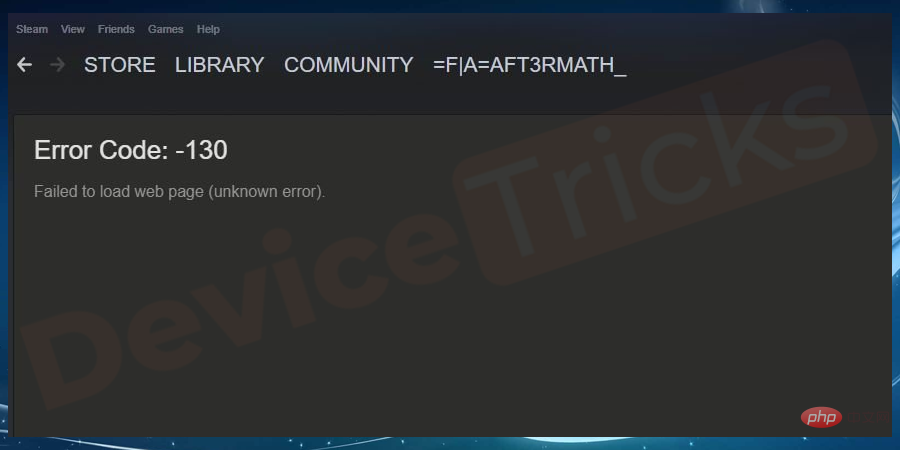
Dengan ini, ia menarik berjuta-juta pengguna untuk mengambil bahagian dalam semua ciri hebat tetapi ramai pengguna merungut selepas mengemas kini fail Steam "Steam store not loading "Kod ralat 130 masalah. Ini mungkin disebabkan oleh beberapa isu dalam cache HTML atau hanya sambungan internet yang lemah. Dalam artikel ini, saya akan cuba membetulkan isu Steam store not loading ini.
Bagaimana untuk menyelesaikan isu "Steam store not loading"?
Penyelesaian yang disenaraikan mudah digunakan dan menyelesaikan isu halaman kedai wap tidak dimuatkan dengan berkesan. Langkah penyelesaian masalah ini digunakan pada sistem pengendalian Windows 10/8/7. Mari kita lihat.
1] Kosongkan cache HTML
Cache HTML akan memperlahankan penyemak imbas permainan, yang mungkin menjadi salah satu sebab kedai Steam tidak dapat dimuatkan. Pakar mengesyorkan membersihkan cache anda setiap 2 atau 3 minggu.
- Larikan diri daripada pelanggan wap.
- Tekan Win + R untuk membuka Run kotak dialog dan tambahkan kawalan. Klik OK untuk membuka panel kawalan.
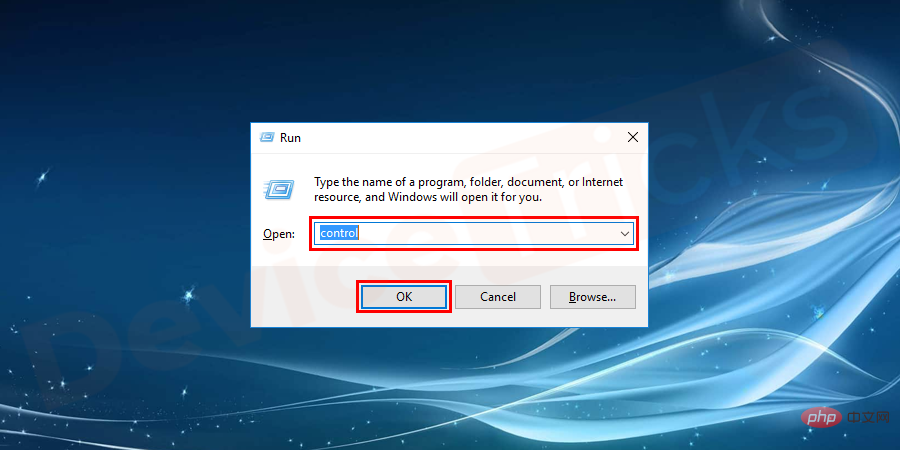
- Cari
- pilihan File Explorer dalam kotak carian di penjuru kanan sebelah atas. Kemudian klik pada pilihan File Explorer.
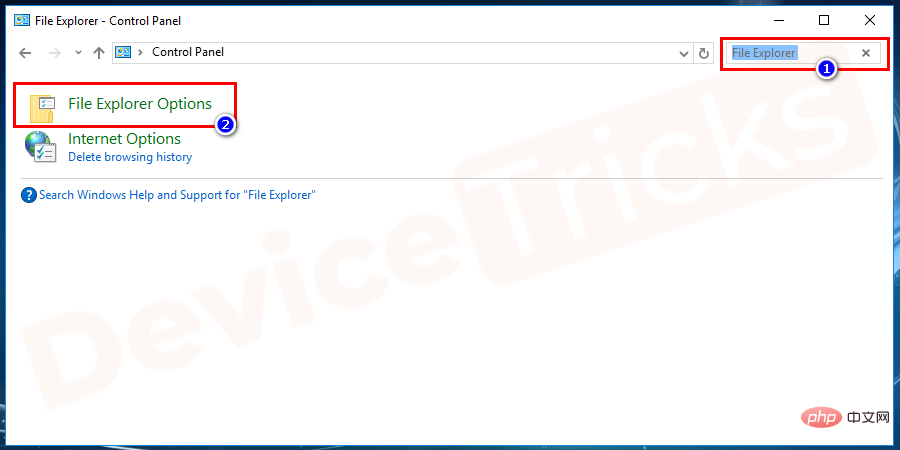
- Pilih
- Lihat Pilihan daripada tab. Semak kotak dialog yang menunjukkan Tunjukkan fail tersembunyi, folder dan pemacu . Terapkan perubahan.
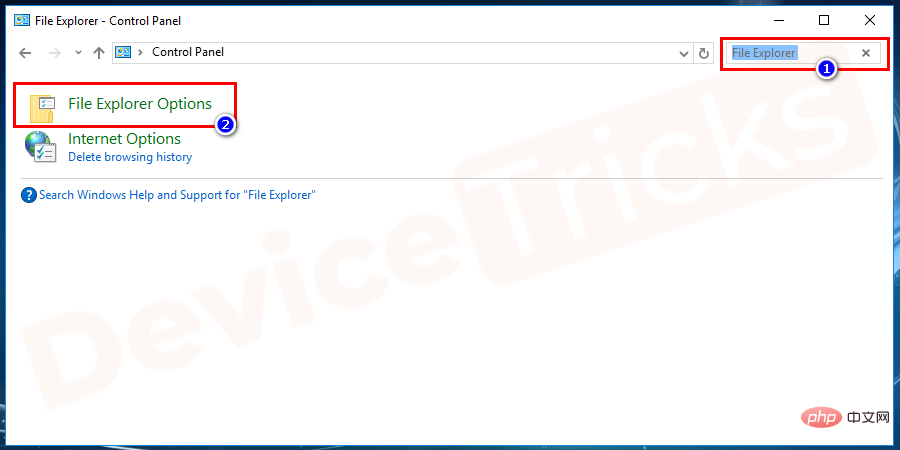
- Tekan
- Win+R sekali lagi untuk membuka Jalankan program dan taip C: UsersuserAppDataLocalSteamhtmlcache untuk membuka folder cache HTML. Kemudian kosongkan semua data dalam folder cache.
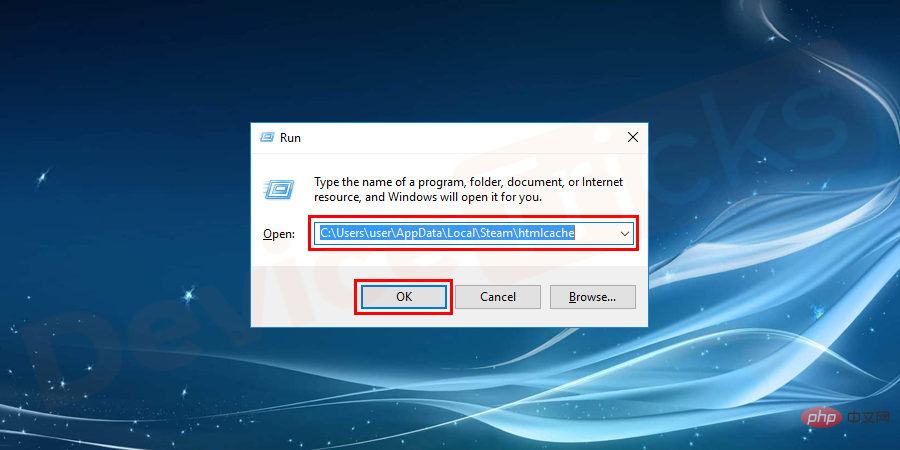
- Dengan mengikuti langkah ini, jika
- "Stim Isu Kedai Tidak Memuatkan masih tidak diselesaikan, sila cuba kaedah lain.
2] Jalankan Flushconfig Kosongkan cache muat turun
Kadangkala memadamkan cache muat turun membantu menyelesaikan masalah. Disenaraikan di bawah ialah proses langkah demi langkah untuk menyelesaikan halaman kedai Steam tidak dimuatkan, sila pastikan anda mengikuti langkah ini dengan berhati-hati.- Tekan Menang + R untuk menjalankan flushconfig. Taip steam://flushconfig dalam kotak yang terbuka.
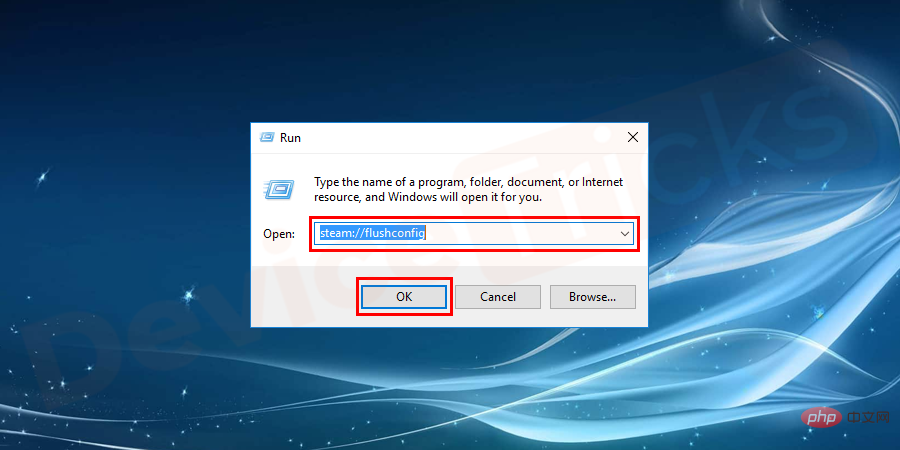
- Klik
- OK untuk mengosongkan semua cache muat turun.
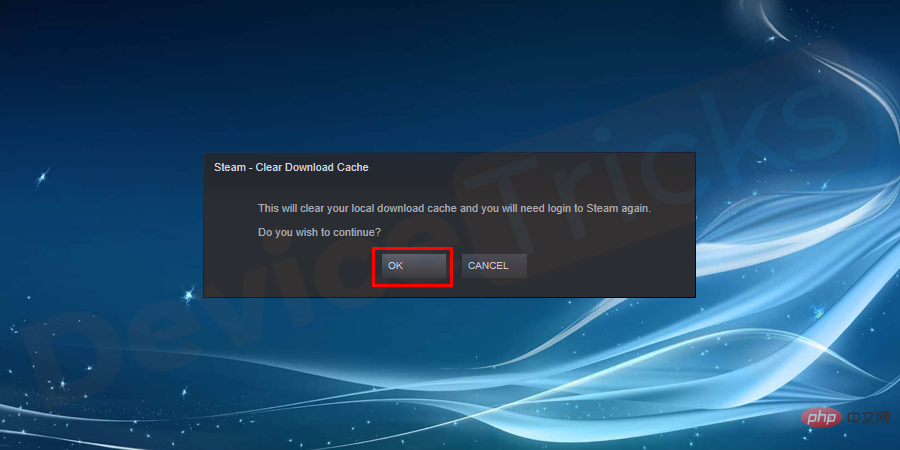
- Lancarkan kedai Steam dan semak sama ada stor dimuatkan dengan betul. Mudah-mudahan jika tidak, ini mungkin membetulkan masalah, kemudian cuba kaedah seterusnya.
3]Kemas kini Steam
Betulkan Ralat PermainanMengemas kini Steam ialah satu lagi cara untuk menyelesaikan masalah kedai Steam tidak dimuatkan. Mari kita lihat.
- Buka
- Task Manager dengan menekan Ctrl-Shift dan Esc serentak.
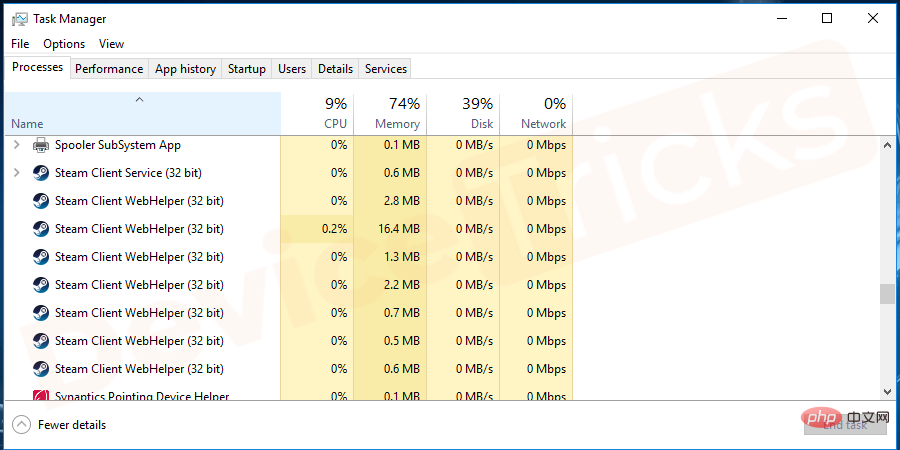
- Pilih Stim Pelanggan Pemuat But (32-bit) dan Tamat tugasan.
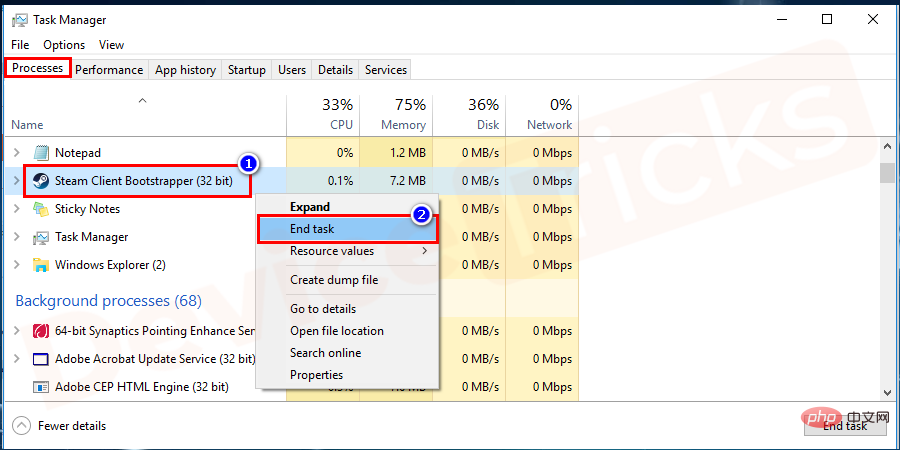
- Buka
- Jalankan Program dan masukkan c:Program Files (x86)Steam. Klik OK untuk membuka folder Steam.
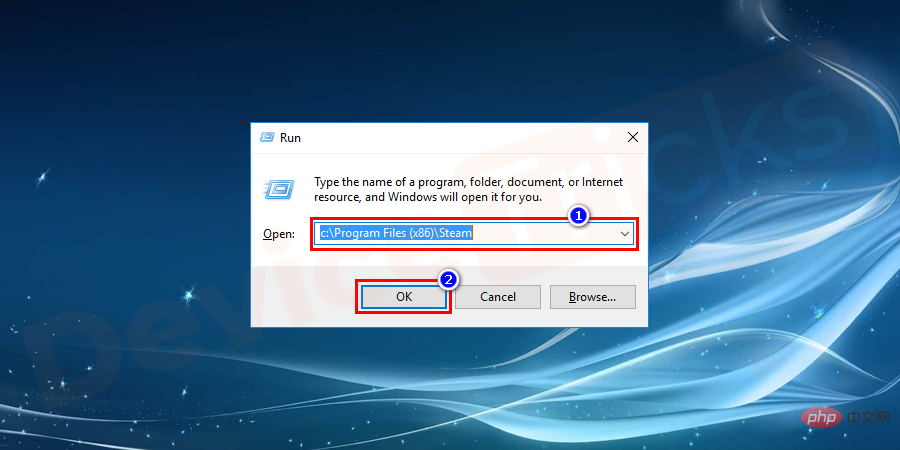
- Cari fail dan folder berikut.
| 文件夹名称 | 描述/位置 |
| Steam 应用程序 | 文件夹(所有游戏所在的位置) |
| 用户数据文件夹 | 文件夹(保存游戏进度的地方) |
| 皮肤 | 文件夹(您的蒸汽皮肤所在的位置) |
| Steam.exe 应用程序 | 应用程序(Steam 启动器) |
| ssfn 文件 | 文件(可能不止一个,而且每个文件前面都可能有一个数字) |
- Padam kecuali Stemapps , Kulit , Pengguna data, steam.exe dan Ssfn Semua folder kecuali fail(berbilang).
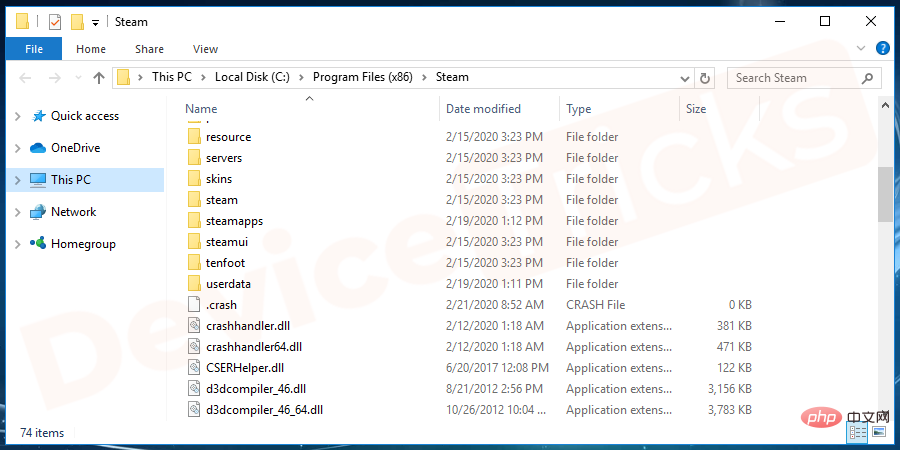
- Mulakan semula apl Steam. Ia akan secara automatik kemas kini dan log masuk sekali lagi untuk menyemak sama ada Steam store dimuatkan seperti biasa.
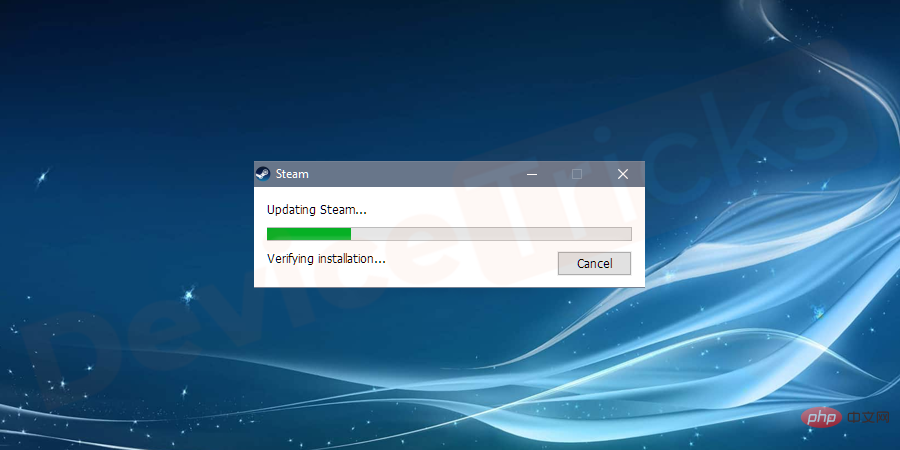
4] Kosongkan Cache Pelayar Web Steam
Jika Cache Pelayar Web Steam rosak, Kedai Steam mungkin Tidak dapat memuatkan dengan betul. Untuk mengosongkan cache penyemak imbas web Steam, ikuti langkah mudah ini dan semoga anda boleh menyingkirkan ralat Steam Store Not Loading.
- Lancarkan Pelanggan Steam dan klik pada tab Stim. dan pergi ke menu lungsur turun untuk memilih Tetapan.
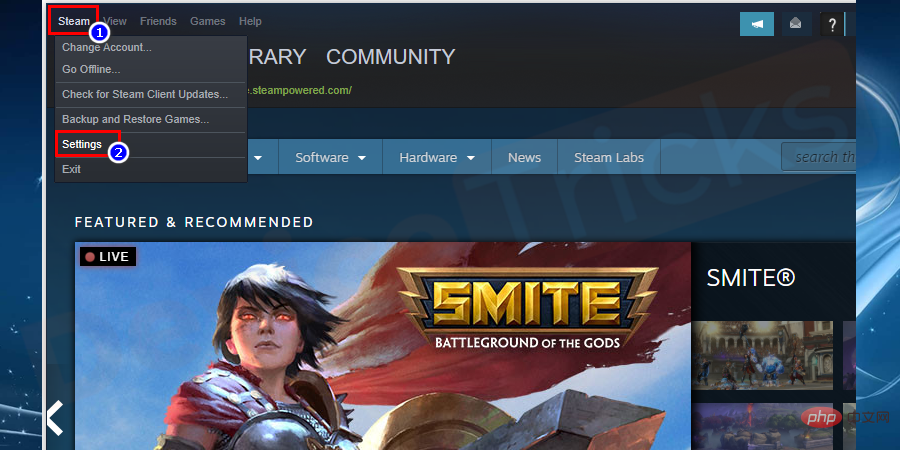
- Pilih Pelayar Web dari anak tetingkap kiri dan klik Padam satu demi satu Cache Pelayar Web dan Padam Kuki Pelayar Web
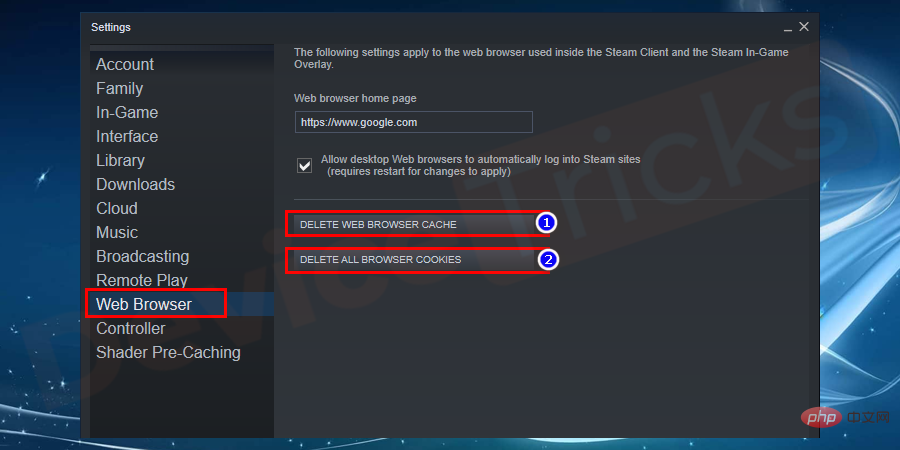
- Akhir sekali, klik pada butang OK untuk juga mengesahkan tindakan anda.
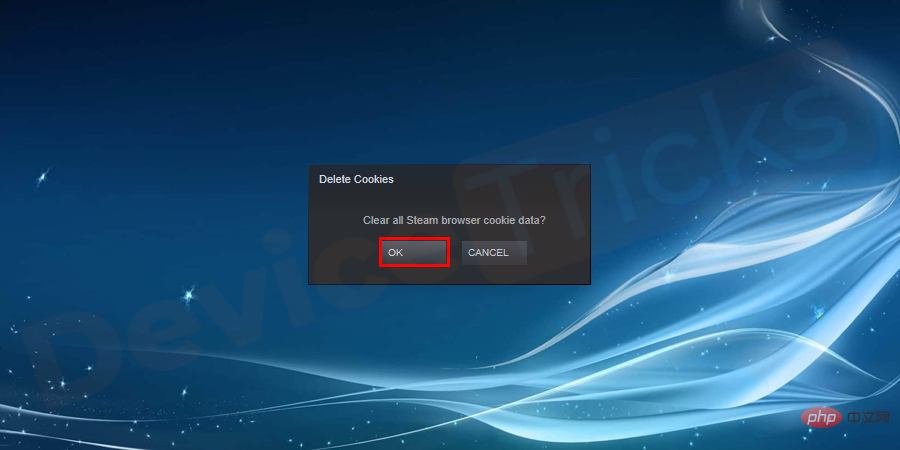
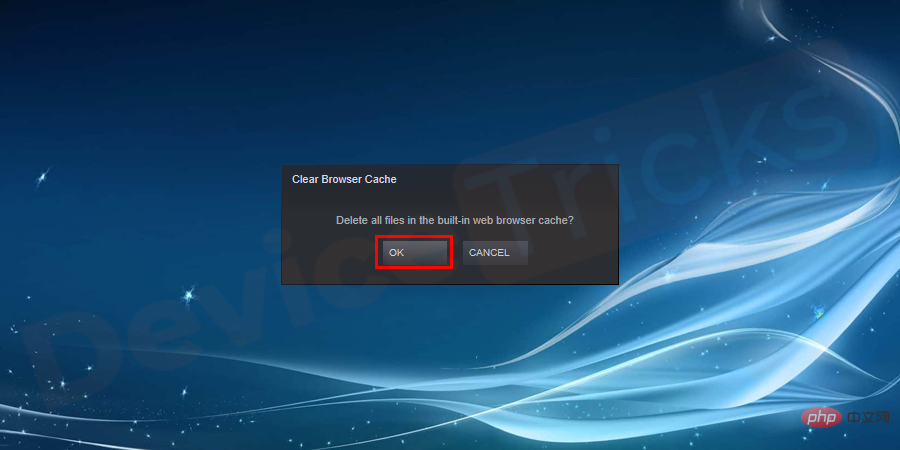
- Mulakan semula Steam dan semak ralat.
5] Matikan mod keserasian
Selepas menghidupkan mod keserasian, Steam tidak berjalan dengan lancar. Jadi adalah lebih baik untuk mematikannya untuk membetulkan masalah kedai wap tidak memuatkan.- Buka
- Jalankan Program dan masukkan c:Program Files (x86)Steam. Tekan OK untuk membuka folder Steam.
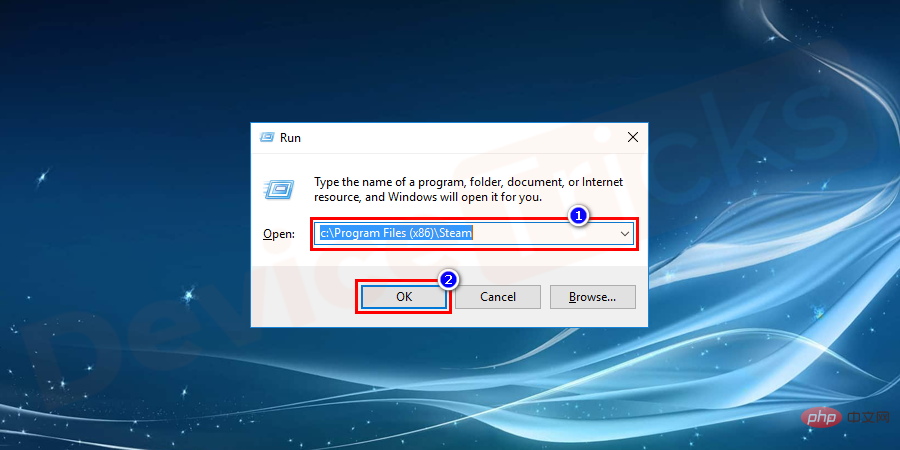
- Klik kanan
- fail Steam.exe dan pilih Properties .
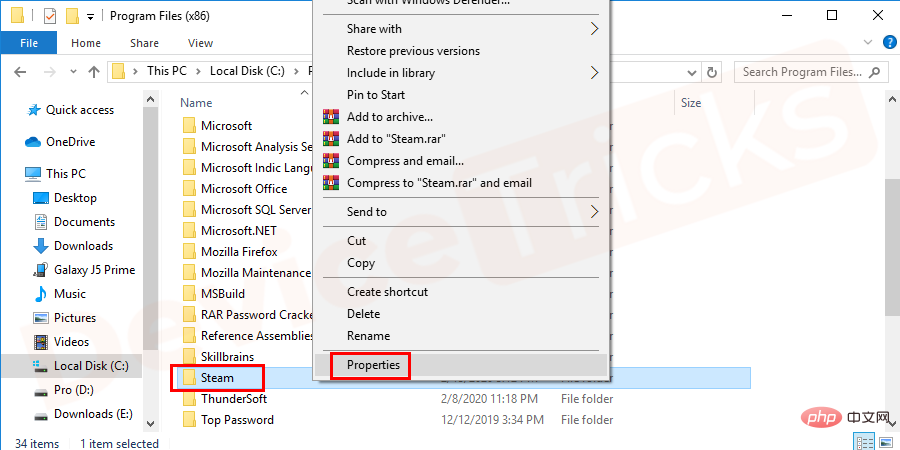
- Klik
- tab Keserasian dan nyahtanda semua kotak yang ditunjukkan di sini . Klik untuk menukar tetapan untuk semua pengguna .
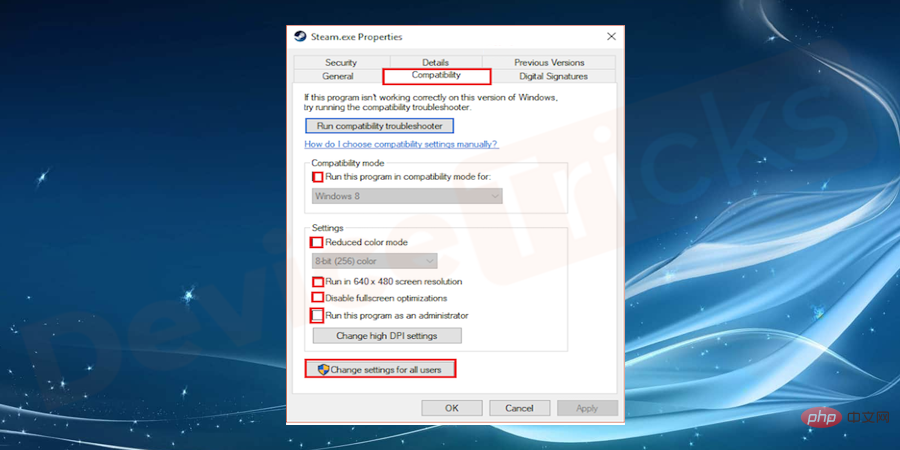
- Nyahtanda semua kotak dan Gunakan>OK kemudian lancarkan stim sekali lagi dan lihat kedai stim Has isu pemuatan telah diselesaikan?
OK" width="900" height="450" data-lazy-srcset="https://www.devicetricks.com/wp-content/uploads/2019 /08 /Steam-Compatibility-Uncheck-all-the-boxes-and-Apply-OK.png 900w, https://www.devicetricks.com/wp-content/uploads/2019/08/Steam-Compatibility-Uncheck- all- the-boxes-and-Apply-OK-300x150.png 300w, https://www.devicetricks.com/wp-content/uploads/2019/08/Steam-Compatibility-Uncheck-all-the-boxes-and -Gunakan -OK-768x384.png 768w" data-lazy-sizes="(max-width: 900px) 100vw, 900px" data-lazy-src="https://www.devicetricks.com/wp-content/uploads /2019 /08/Steam-Compatibility-Nyahtandakan-all-the-boxes-and-Apply-OK.png" data-ll-status="loaded" data-mce-src="https://www.devicetricks.com /wp -content/uploads/2019/08/Steam-Compatibility-Nyahtanda-all-the-boxes-and-Apply-OK.png" data-mce-style="box-sizing: inherit; lebar: 100%; tinggi: auto; paparan: blok; 0px auto 24px; kedua-duanya; mod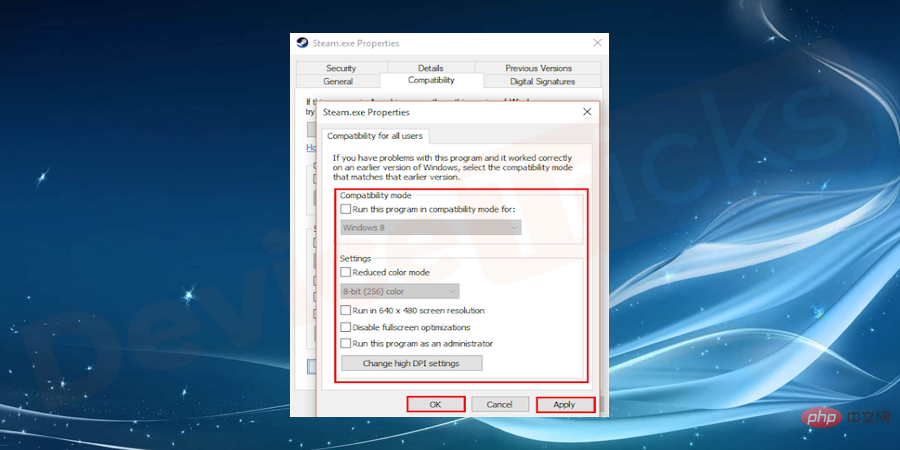
Berjalan Stim dalam
Mod Gambar Besarialah penyelesaian yang terbukti untuk ramai pengguna. Saya harap ini menyelesaikan masalah tidak memuatkan kedai Steam anda. Di bahagian bawah desktop klik kanan pada
Stim- klien
- dan pilih Imej Besar. Saya harap ini dapat menyelesaikan masalah anda.
7] Lancarkan Steam menggunakan pintasan Steam 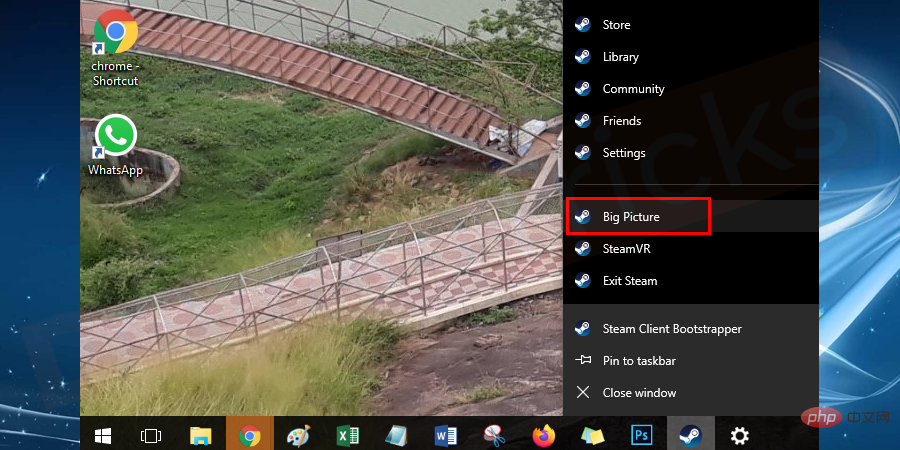
Buka Jalankan program
Dan taip- c:Program Files (x86)Steam
- untuk membuka folder stim.
Cari dan 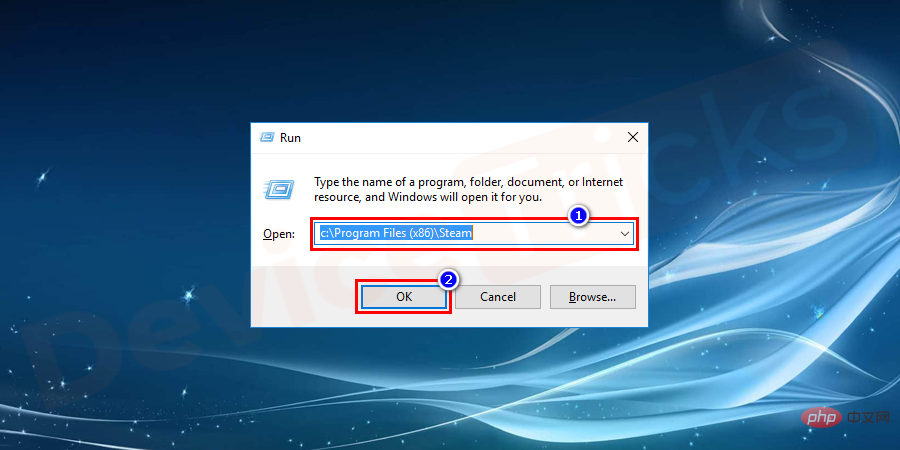 klik kanan pada
klik kanan pada
- fail
- dan buat Jalan pintasan wap.
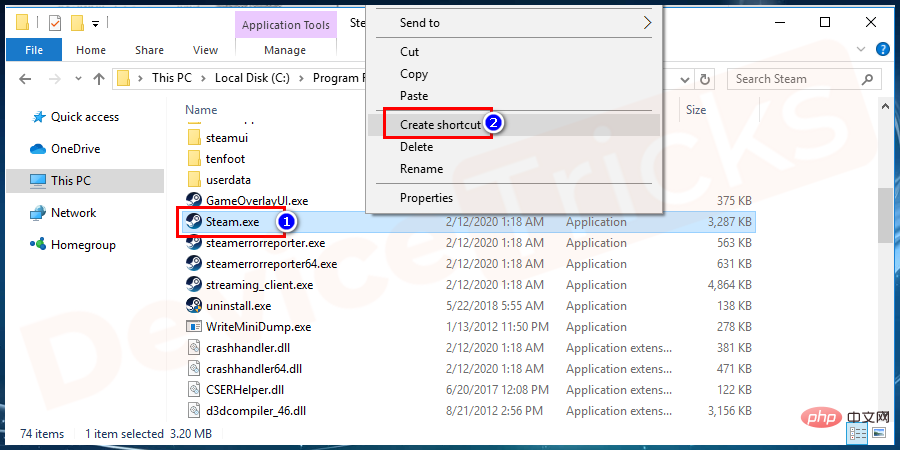 Klik kanan
Klik kanan
- Pintasan
- cara dan klik Properties .
- Dalam tab Pintasan, anda perlu menambah "-no-cef-sandbox" dalam Kotak Teks Sasaran, tetapi sebelum itu Don 'Jangan lupa tinggalkan ruang di hujung Kotak Sasaran.
- Klik dua kali steam .exepintasan dan lancarkan steam sekali lagi.
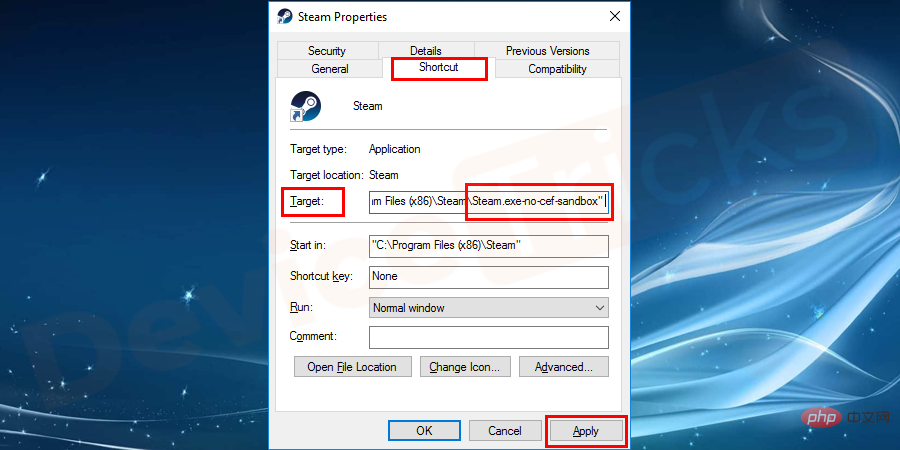
Atas ialah kandungan terperinci Bagaimana untuk menyelesaikan masalah kedai Steam tidak memuatkan?. Untuk maklumat lanjut, sila ikut artikel berkaitan lain di laman web China PHP!

